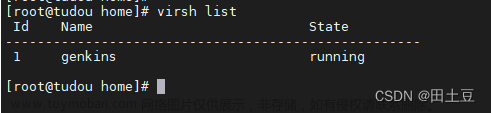简介
Jenkins前身是 Hudson,使用 java 语言开发的自动化发布工具。在中大型金融等企业中普遍使用 Jenkins 来作为项目发布工具。 Jenkins 官方提供的插件使 Jenkins 更为强大。Jenkins 是一个自动化服务器,目前发展超过 15 年,比较成熟的 CI 工具(也可以 CD)能够实现自动化集成发布。建立好流水线后,期间无需专业运维人员介入,开发人员随时发布部署

发展历史
Jenkins 的前身是 Hudson,采用 JAVA 编写的持续集成开源工具。
Hudson 由 Sun 公司在 2004 年启动,第一个版本于 2005 年在 java.net 发布。
2007 年开始 Hudson 逐渐取代 CruiseControl 和其他的开源构建工具的江湖地位。
在 2008 年的 JavaOne 大会上在开发者解决方案中获得杜克选择大奖(Duke’s Choice Award)。
在 2010 年 11 月期间,因为 Oracle 对 Sun 的收购带来了 Hudson 的所有权问题。主要的项目贡献者和 Oracle 之间, 尽管达成了很多协议,但有个关键问题就是商标名称“Hudson”。
甲骨文在 2010 年 12 月声明拥有该名称并申请商标的权利。因此,2011 年 1 月 11 日,有人要求投票将项目名称从“Hudson”改为“Jenkins”。
2011 年 1 月 29 日,该建议得到社区投票的批准,创建了 Jenkins 项目。
2011 年 2 月 1 日,甲骨文表示,他们打算继续开发 Hudson,并认为 Jenkins 只是一个分支,而不是重命名。因此,Jenkins 和 Hudson 继续作为两个独立的项目,每个都认为对方是自己的分支。
到 2013 年 12 月,GitHub 上的 Jenkins 拥有 567 个项目成员和约 1,100 个公共仓库,与此相对的 Hudson 有 32 个项目成员和 17 个公共仓库。到现在两者的差异更多,应该说 Jenkins 已经全面超越了 Hudson。此外,大家可能是出于讨厌 Oracle 的情绪,作为 Java 开发者天然地应该支持和使用 Jenkins。
应用场景
集成 svn/git 客户端实现源代码下载检出
集成 maven/ant/gradle/npm 等构建工具实现源码编译打包单元测试
集成 sonarqube 对源代码进行质量检查(坏味道、复杂度、新增 bug 等)
集成 SaltStack/Ansible 实现自动化部署发布
集成 Jmeter/Soar/Kubernetes/……
可以自定义插件或者脚本通过 jenkins 传参运行
可以说 Jenkins 比较灵活插件资源丰富,日常运维工作都可以自动化。

Jenkins 安装部署
先决条件
Java8 无论是 Java 运行时环境(JRE)还是 Java 开发工具包(JDK)都可以。
硬件要求
最低配置: 256MB 可用内存,1GB 可用磁盘空间(Docker 推荐 10GB)。
小团队配置: 1GB+可用内存, 50GB+可用磁盘空间。
软件包下载
最新 war 包
最新 pkg 包
最新 exe 包
最新 rpm 包
war 包部署
Jenkins 的 web 应用程序 archive(war)包是可以在任何支持 Java 的操作系统上运行。
将下载的 war 包放到 jenkins 的目录中(可以自定义)。
运行命令 java -jar jenkins.war启动。
此时可以看到 Jenkins 的启动日志,查看是否有异常。
通过浏览器访问http://localhost:8080。
注意:可以通过 –httpPort 方式指定端口, java -jar jenkins.war -httpPort=9090。
linux 系统部署
首先下载 rpm 软件包,安装rpm –ivh jenkins-2.150.3-1.1.noarch.rpm
systemctl start jenkins #启动服务
systemctl enable jenkins #开机自启
#!/bin/bash
#jdk must be installed before jenkins can be installed.
#创建jenkins rpm下载目录
mkdir -p /usr/local/src/jenkins
#进入jinkins rpm包目录
cd /usr/local/src/jenkins
#下载 jenkins rpm 包
wget https://mirrors.tuna.tsinghua.edu.cn/jenkins/redhat-stable/jenkins-2.263.1-1.1.noarch.rpm
#安装 rpm 包
rpm -ivh jenkins-2.263.1-1.1.noarch.rpm
#移动到 local目录下
mv /var/lib/jenkins /usr/local/jenkins
#启动jenkins
systemctl start jenkins
#设置开机启动
systemctl enable jenkins
mac 系统部署
brew install jenkins 安装 jenkins 最新版本
brew install jenkins-lts 安装 jenkinsLTS 版本
windows 系统部署
下载软件包通过向导安装即可。
安装后基本配置
解锁
当您第一次访问 Jenkins 的时候,系统会要求您使用自动生成的密码对其进行解锁。解锁秘钥可以通过$JENKINS_HOME/secrets/initialAdminPassword 文件获取。还可以通过在启动日志中获取。


自定义 jenkins 插件
解锁 Jenkins 之后再自定义 Jenkins 页面,您可以安装任何数量的插件作为初始化的一部分。
分别是安装建议的插件和选择要安装的插件(如果不确定要安装那些的时候可以选择此选项,灵活的自定义安装)。
插件安装多了也没关系,可以后面再 jenkins 插件管理页面删除哦(会很繁琐)。

创建用户
在这里创建一个管理员账号,到此 jenkins 的初始化配置已完成。

配置更新站点
当改完后,其实还是很慢 🤷♀️ 建议配置 nginx 做域名代理 😜
由于使用官方的站点速度相对很慢,这里采用清华大学的 jenkins 更新站点。

配置文件
以 rpm 方式部署的配置文件在/etc/sysconfig/jenkins,可以定义 Jenkins 启动参数和端口。
jenkins 脚本存放目录:/etc/rc.d/init.d文章来源:https://www.toymoban.com/news/detail-776554.html
grep -v ^$ /etc/sysconfig/jenkins | grep -v ^#
 文章来源地址https://www.toymoban.com/news/detail-776554.html
文章来源地址https://www.toymoban.com/news/detail-776554.html
## Path: Development/Jenkins
## Description: Jenkins Automation Server
## Type: string
## Default: "/var/lib/jenkins"
## ServiceRestart: jenkins
#
# Directory where Jenkins store its configuration and working
# files (checkouts, build reports, artifacts, ...).
#
JENKINS_HOME="/var/lib/jenkins"
## Type: string
## Default: ""
## ServiceRestart: jenkins
#
# Java executable to run Jenkins
# When left empty, we'll try to find the suitable Java.
#
JENKINS_JAVA_CMD="/usr/local/jdk/bin/java"
## Type: string
## Default: "jenkins"
## ServiceRestart: jenkins
#
# Unix user account that runs the Jenkins daemon
# Be careful when you change this, as you need to update
# permissions of $JENKINS_HOME and /var/log/jenkins.
#
JENKINS_USER="jenkins"
## Type: string
## Default: "false"
## ServiceRestart: jenkins
#
# Whether to skip potentially long-running chown at the
# $JENKINS_HOME location. Do not enable this, "true", unless
# you know what you're doing. See JENKINS-23273.
#
#JENKINS_INSTALL_SKIP_CHOWN="false"
## Type: string
## Default: "-Djava.awt.headless=true"
## ServiceRestart: jenkins
#
# Options to pass to java when running Jenkins.
#
JENKINS_JAVA_OPTIONS="-Djava.awt.headless=true"
## Type: integer(0:65535)
## Default: 8080
## ServiceRestart: jenkins
#
# Port Jenkins is listening on.
# Set to -1 to disable
#
JENKINS_PORT="8080"
## Type: string
## Default: ""
## ServiceRestart: jenkins
#
# IP address Jenkins listens on for HTTP requests.
# Default is all interfaces (0.0.0.0).
#
JENKINS_LISTEN_ADDRESS=""
## Type: integer(0:65535)
## Default: ""
## ServiceRestart: jenkins
#
# HTTPS port Jenkins is listening on.
# Default is disabled.
#
JENKINS_HTTPS_PORT=""
## Type: string
## Default: ""
## ServiceRestart: jenkins
#
# Path to the keystore in JKS format (as created by the JDK 'keytool').
# Default is disabled.
#
JENKINS_HTTPS_KEYSTORE=""
## Type: string
## Default: ""
## ServiceRestart: jenkins
#
# Password to access the keystore defined in JENKINS_HTTPS_KEYSTORE.
# Default is disabled.
#
JENKINS_HTTPS_KEYSTORE_PASSWORD=""
## Type: string
## Default: ""
## ServiceRestart: jenkins
#
# IP address Jenkins listens on for HTTPS requests.
# Default is disabled.
#
JENKINS_HTTPS_LISTEN_ADDRESS=""
## Type: integer(0:65535)
## Default: ""
## ServiceRestart: jenkins
#
# HTTP2 port Jenkins is listening on.
# Default is disabled.
#
# Notice: HTTP2 support may require additional configuration, see Winstone
# documentation for more information.
#
JENKINS_HTTP2_PORT=""
## Type: string
## Default: ""
## ServiceRestart: jenkins
#
# IP address Jenkins listens on for HTTP2 requests.
# Default is disabled.
#
# Notice: HTTP2 support may require additional configuration, see Winstone
# documentation for more information.
#
JENKINS_HTTP2_LISTEN_ADDRESS=""
## Type: integer(1:9)
## Default: 5
## ServiceRestart: jenkins
#
# Debug level for logs -- the higher the value, the more verbose.
# 5 is INFO.
#
JENKINS_DEBUG_LEVEL="5"
## Type: yesno
## Default: no
## ServiceRestart: jenkins
#
# Whether to enable access logging or not.
#
JENKINS_ENABLE_ACCESS_LOG="no"
## Type: integer
## Default: 100
## ServiceRestart: jenkins
#
# Maximum number of HTTP worker threads.
#
JENKINS_HANDLER_MAX="100"
## Type: integer
## Default: 20
## ServiceRestart: jenkins
#
# Maximum number of idle HTTP worker threads.
#
JENKINS_HANDLER_IDLE="20"
## Type: string
## Default: ""
## ServiceRestart: jenkins
#
# Folder for additional jar files to add to the Jetty class loader.
# See Winstone documentation for more information.
# Default is disabled.
#
JENKINS_EXTRA_LIB_FOLDER=""
## Type: string
## Default: ""
## ServiceRestart: jenkins
#
# Pass arbitrary arguments to Jenkins.
# Full option list: java -jar jenkins.war --help
#
JENKINS_ARGS=""
到了这里,关于Jenkins 系列:Jenkins 安装(Windows、Mac、Centos)和简介的文章就介绍完了。如果您还想了解更多内容,请在右上角搜索TOY模板网以前的文章或继续浏览下面的相关文章,希望大家以后多多支持TOY模板网!